生成 AI 連携ツール
生成 AI 連携ツールは、ChatGPT等の生成AIをより効率的に使うためのツールです。
シンプルな機能ですが、日常的に行う処理や、繰り返し行いたい処理に、非常に便利です。
マクロ(スクリプト)を自然言語で記述する、ということに近い感覚で使用できます。
プロンプトはツール内に記述されており、修正は簡単(ツールバーボタンの場合はoptionキーを押しながらボタンを押す)なので、継続的にプロンプトを改善していくことができます。
下記手順により追加できます。
- ツールバーの下部の領域(ツール欄)をダブルクリックします。
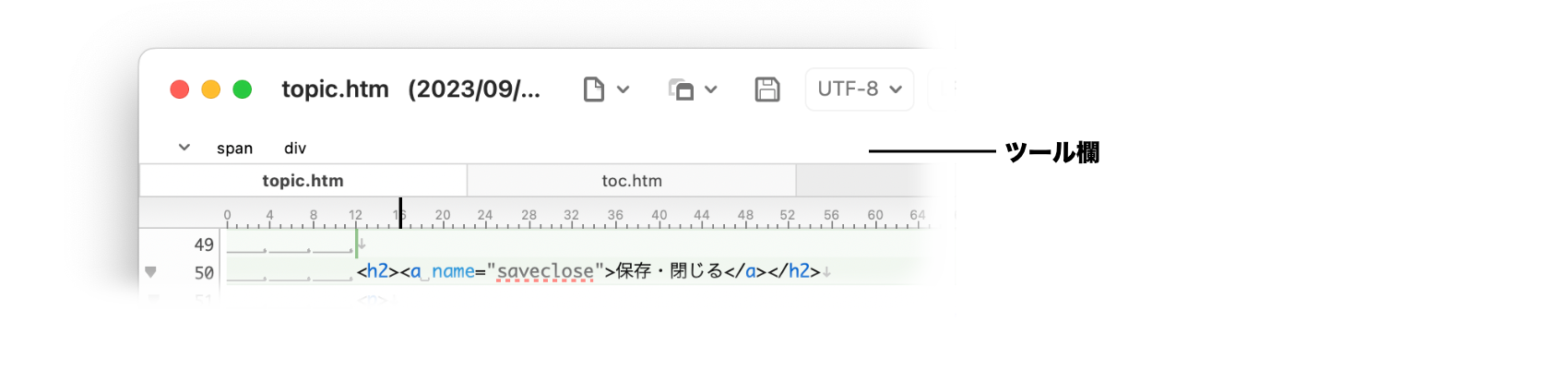
- 以下のダイアログが表示されます。
タイトルを入力し、タイプから「生成 AI 連携ツール」を選択します。
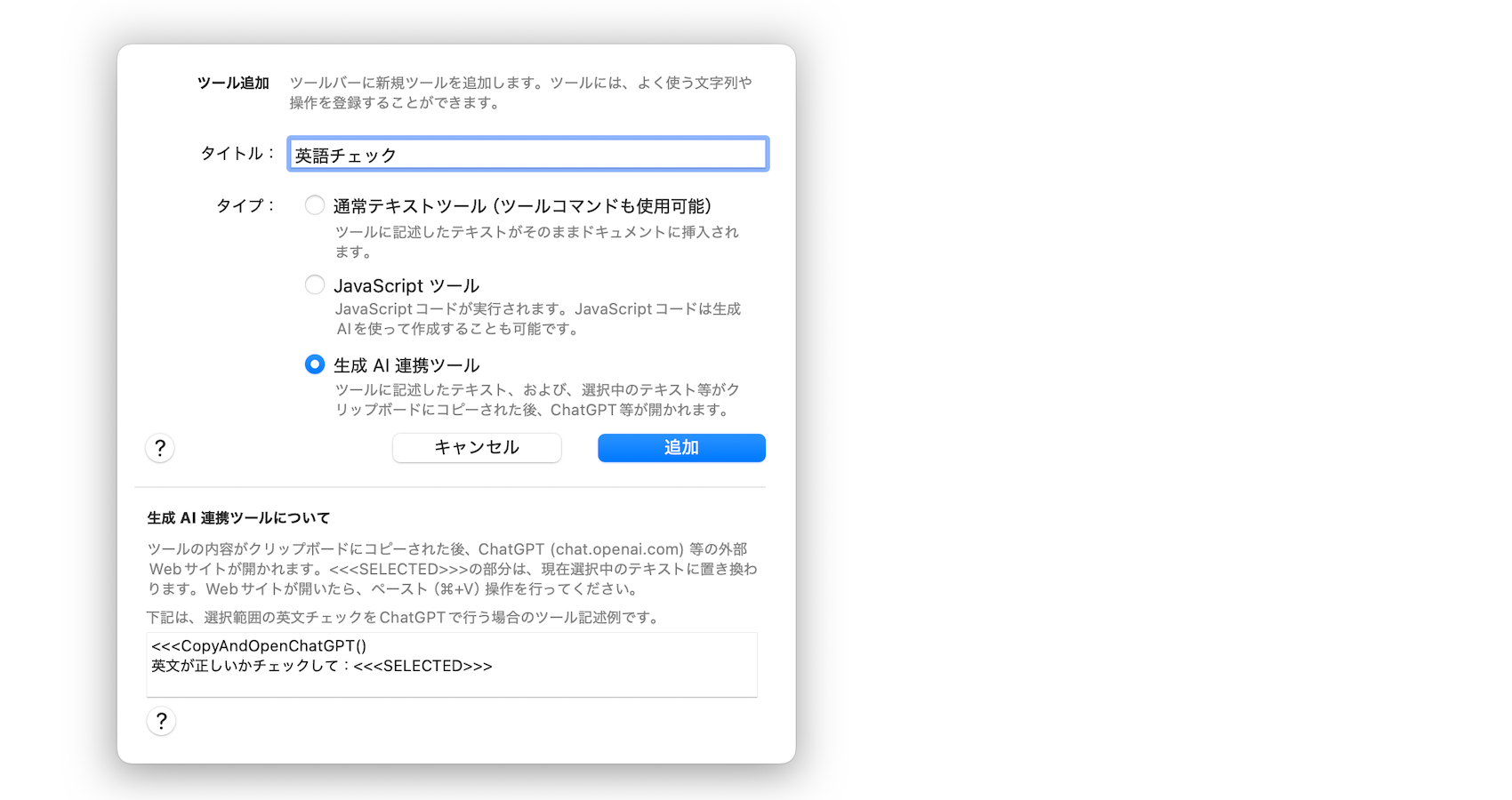
- 「追加」ボタンを押して、表示された内容の「プロンプト」の部分を処理したい内容に書き換えます。
<<<CopyAndOpenChatGPT() プロンプト:<<<SELECTED>>>
生成 AI 連携ツールを実行すると、ツール2行目以降に記述したテキストがクリップボードにコピーされた後、ChatGPT(chat.openai.com)等の外部Webサイトが開かれます。<<<SELECTED>>>の部分は、現在選択中のテキストに置き換わります。
ツール実行後、ChatGPT等でペースト(⌘+V)操作を行ってください。
例
例えば、下記の内容のツールの場合、
<<<CopyAndOpenChatGPT()
英文が正しいかチェックして:<<<SELECTED>>>
「英文が正しいかチェックして:(現在選択中のテキスト)」がクリップボードにコピーされた後、ChatGPTが開かれます。
ChatGPT上でペースト(⌘+V)操作を行うことで、プロンプトが入力できます。
プレースホルダー
下記のプレースホルダーが使用可能です。
ツール内に記述されたプレースホルダーの文字列は、自動的に2列目に記載した内容に置き換わります。
プレースホルダーは、ツール2行目以降のどの場所にも記述することができます。
| プレースホルダー | 置き換わる内容 |
|---|---|
<<<SELECTED>>> |
選択範囲テキスト |
<<<TEXT>>> |
ドキュメント全体のテキスト |
Webブラウザの指定方法
CopyAndOpenChatGPT()の括弧内にWebブラウザアプリ名(例:Google Chrome)を記述することによって、指定したブラウザで開きます。
<<<CopyAndOpenChatGPT(Google Chrome)
英文が正しいかチェックして:<<<SELECTED>>>
省略時はデフォルトブラウザで開きます。
プロンプトの例
- 不適切・失礼な表現がないかチェック:<<<SELECTED>>>
- 偶数行のみ英訳(すでに英語の場合は正しい英語に修正):<<<SELECTED>>>
- 英文をより自然な表現に書き換えてください:<<<SELECTED>>>
- HTMLのテーブルにして:<<<SELECTED>>>
- 現行HTML Living Standardの書き方に変換(解説付き):<<<SELECTED>>>
- ダブルクオーテーション内の日本語を英語に修正してください。すでに英語の場合は正しい英語に書き換えてください。^0〜^9はプレースホルダなのでそのままにしてください。:<<<SELECTED>>>
- コードレビュー:<<<SELECTED>>>
- ドキュメントhttps://◯◯◯ を読んで、データ「<<<SELECTED>>>」がこのドキュメントに準拠しているかチェック
補足
- 生成AIからの結果をmiへペーストする前に、メニューからにより、変更内容を比較することができます。
CopyAndOpenChatGPT(appname)の代わりに、CopyAndOpenURL(app name)(url)を使うことにより、任意のサイトで同様の機能を使用できます。
注意事項
- 生成 AI 連携ツールは、ツールの記述内容に従って、現在の選択範囲またはドキュメント全体のテキストをクリップボードへコピーします。
個人情報や機密情報等を生成AIサイトへ入力しないようにご注意ください。
生成AIサイトにて、入力内容をモデル学習に使用しない設定にすることをおすすめします。
(2025年6月現在のChatGPTでの設定方法:[設定→データコントロール→すべての人のためにモデルを改善する]をOFFにしてください。)